内容简介
《Office 2010办公自动化培训教程》以Office 2010版本为基础,结合实际工作中各种办公文档的制作,系统地讲述了Office在办公自动化中的应用。《Office 2010办公自动化培训教程》内容主要包括Office 2010办公自动化基础、Word 2010快速入门、设置文档格式、插入与编辑表格和图形对象、排版Word文档、编辑长文档、Excel 2010快速入门、编辑与美化表格、计算表格数据、统计表格数据、分析表格数据、PowerPoint 2010快速入门、制作与编辑幻灯片、设置幻灯片版式与动画、放映与输出幻灯片、Office组件的协同办公和项目实训等。
《Office 2010办公自动化培训教程》内容翔实,结构清晰,图文并茂,每一课均以课前导读、课堂讲解、上机实战、常见疑难解析和课后练习的结构进行讲述。通过大量的案例和练习,读者可快速有效地掌握Office操作技能。
《Office 2010办公自动化培训教程》不仅可供各类大中专院校或培训学校的办公自动化专业作为教材使用,还可供各行各业的办公人员及相关工作人员学习和参考。
目录
目 录
第1课 Office 2010办公自动化基础 1
1.1 课堂讲解 2
1.1.1 Office 2010办公自动化概述 2
1.什么是办公自动化 2
2.Office 2010在办公中的应用 2
1.1.2 Office 2010的启动和退出 3
1.启动Office 2010组件 3
2.退出Office 2010组件 4
3.案例——启动并退出Word 2010 4
1.1.3 Office 2010的帮助系统 5
1.2 上机实战 5
1.2.1 启动和退出Excel 2010 5
1.操作要求 5
2.操作思路 5
1.2.2 在PowerPoint中查找帮助信息 6
1.操作要求 6
2.操作思路 6
1.3 常见疑难解析 6
1.4 课后练习 7
第2课 Word 2010快速入门 8
2.1 课堂讲解 9
2.1.1 认识Word 2010操作界面 9
1.快速访问工具栏 9
2.标题栏 9
3.功能选项卡和功能区 10
4.标尺 10
5.文档编辑区 10
6.导航窗格 10
7.状态栏和视图栏 10
2.1.2 设置Word 2010操作界面 10
1.添加或删除快速访问工具栏按钮 10
2.调整快速访问工具栏的位置 11
3.显示或隐藏功能区 11
4.案例——自定义Word 2010操作界面 11
2.1.3 文档的基本操作 12
1.新建文档 12
2.打开文档 12
3.加密文档 12
4.保存文档 13
5.关闭文档 13
6.案例——根据本机上的模板新建并保存文档 13
2.1.4 输入和编辑文本 14
1.输入文本 14
2.选择文本 15
3.删除文本 16
4.复制和移动文本 16
5.查找和替换文本 16
6.撤销与恢复操作 17
7.案例——输入和编辑“放假通知”文档 17
2.2 上机实战 18
2.2.1 创建和加密“介绍信”文档 18
1.操作要求 18
2.专业背景 19
3.操作思路 19
2.2.2 编辑“邀请函”文档 19
1.操作要求 19
2.专业背景 20
3.操作思路 20
2.3 常见疑难解析 21
2.4 课后练习 21
第3课 设置文档格式 23
3.1 课堂讲解 24
3.1.1 设置字符格式 24
1.利用浮动工具栏设置 24
2.利用功能区设置 24
3.利用“字体”对话框设置 25
4.案例——设置“市场规划”文档的字符格式 25
3.1.2 设置段落格式 26
1.设置段落对齐方式 26
2.设置段落缩进 26
3.设置行和段落间距 27
4.案例——设置“劳动合同”文档的段落格式 27
3.1.3 设置项目符号和编号 28
1.添加项目符号 28
2.自定义项目符号 28
3.添加编号 29
4.设置多级列表 29
5.案例——为“工作责任制度”文档设置项目符号和编号 29
3.2 上机实战 30
3.2.1 设置“会议记录”文档格式 30
1.操作要求 30
2.专业背景 31
3.操作思路 31
3.2.2 设置“招聘启事”文档格式 32
1.操作要求 32
2.专业背景 32
3.操作思路 32
3.3 常见疑难解析 33
3.4 课后练习 34
第4课 插入与编辑表格和图形对象 36
4.1 课堂讲解 37
4.1.1 插入并编辑表格 37
1.插入表格 37
2.绘制表格 37
3.输入和选择表格对象 38
4.添加和删除表格行、列 38
5.合并和拆分单元格 38
6.设置表格属性 38
7.套用表格样式 39
8.案例——制作“公司员工情况表” 39
4.1.2 插入并编辑图片和剪贴画 41
1.插入图片 41
2.插入剪贴画 41
3.图片的编辑操作 41
4.案例——为“成都简介”文档添加图片 43
4.1.3 插入并编辑图形 45
1.插入形状 45
2.编辑形状 45
3.插入SmartArt图形 45
4.编辑Smar

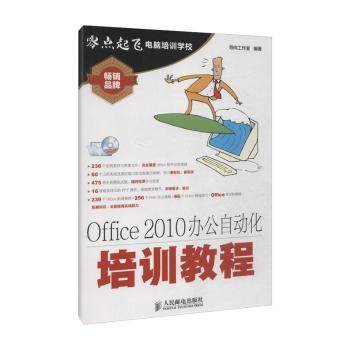


 VIP会员
VIP会员